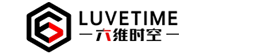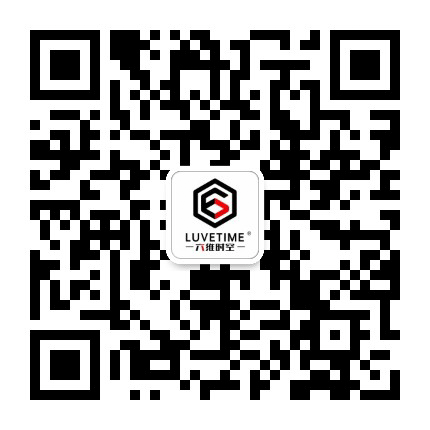如何在Photoshop中創建酷動作模糊效果
想為照片添加速度感嗎?Photoshop中的運動模糊效果將為您提供快速動作效果。
我將向您展示如何組合不同的模糊濾鏡以在Photoshop中獲得完美的運動模糊。
如何在Photoshop中創建酷動作模糊效果
拍攝快速物體并不容易。有時會出現太多的運動模糊,有時根本就沒有。
使用較快的快門速度時,照片中的所有內容都會很清晰。
 ?
?
這真的消除了你的動作照片的速度感。幸運的是,在Photoshop中創建運動模糊非常容易。
運動模糊Photoshop濾鏡允許您僅在一個方向上添加模糊。

因此,為了獲得最佳效果,我們將在Photoshop中結合使用兩種不同的模糊效果。
第1步:復制主題
我們不希望模糊應用于我們的主題。至少不是到處都是,所以讓我們將主題復制到一個新層。
選擇主題。您可以使用任何您熟悉的工具,這通常取決于照片。
我使用了快速選擇工具,因為主題的輪廓非常清晰。


選擇主題后,將其復制到新圖層。點擊Cmd + J(Windows的Ctrl + J)。

第2步:從背景中刪除主題
這是非常重要的一步,因為我們不能僅將模糊應用于背景圖層。
背景圖層中仍然包含主題。因此,如果我們將模糊濾鏡應用于該圖層,它也會模糊主題。這將在我們復制到新圖層的主題周圍創建一個丑陋的光環。
為避免這種情況,我們必須從背景圖層中刪除主題。
首先,復制背景圖層,以便我們可以始終返回到原始圖層。右鍵單擊背景圖層,然后選擇“復制圖層...”。

然后,刪除主題。最簡單的方法是使用克隆圖章工具。
確保使復制主題的圖層不可見。

選擇克隆圖章工具。選擇一個軟刷并按住Alt并單擊主題周圍的區域以采樣像素。

開始克隆主題,直到它消失。最好的方法是在圍繞主題時保持重新采樣區域。

在我的示例中,我使用“畫筆”工具手動在背景中添加了白線。

請記住,它不一定非常完美,因為我們會為此圖層添加模糊效果。你不會在最終結果中看到不完美的地方。
當您再次顯示頂層時,它應該看起來好多了。

第3步:向前景添加模糊
現在是時候添加模糊了。我們將使用智能過濾器,因為它們允許您隨時更改過濾器的設置。
如果您不使用智能過濾器,則每次要更改某些內容時都必須撤消并重新應用過濾器。
首先,我們必須準備智能濾波器層。
右鍵單擊已從中刪除主題的圖層,然后選擇“轉換為智能對象”。無論何時在此圖層上應用濾鏡,Photoshop現在都將使用智能濾鏡。

我們將使用徑向模糊,而不是使用Motion Blur Photoshop濾鏡。這樣,我們可以在不同方向上應用模糊。
我們將創建一個模糊,移動到前景照片中的一個點。對于背景,我們將添加一個從左到右跟隨曲線的模糊。
轉到濾鏡>模糊,然后選擇“徑向模糊”。

選擇“縮放”并設置模糊量。然后,單擊白色窗口以設置模糊的中心點。就我而言,賽車。

單擊“確定”以檢查結果。您將在圖層窗口中注意到Photoshop已創建智能過濾器。

雙擊“徑向模糊”下的“智能濾鏡”,更改模糊的設置,直到您喜歡結果。檢查結果時只查看前景。
現在,讓我們從背景中移除模糊。使用智能濾鏡選擇圖層,然后單擊“添加矢量蒙版”圖標。

選擇“畫筆”并將顏色設置為黑色。

從下拉菜單中選擇一個大而柔軟的畫筆。

開始在背景上繪畫。確保選中了蒙版縮略圖。
![]()
模糊將消失,您可以看到蒙版縮略圖中的更改。濾色器會影響黑色區域,而白色區域則不會。
第4步:向背景添加模糊
現在我們可以為背景添加模糊效果。右鍵單擊帶有模糊的圖層,然后選擇“復制”。
選擇“畫筆”工具并將顏色設置為白色。通過在照片上繪畫再次使用白色填充圖層蒙版。再次,確保選擇蒙版縮略圖。

繼續前進,直到蒙版縮略圖為白色并再次顯示模糊。

雙擊徑向模糊智能濾鏡。改變模糊的方向。就我而言,我希望它從左到右跟隨曲線。
此外,請確保在后臺使用較少的模糊。遠離鏡頭的物體應該具有較少的模糊。

然后,使用與以前相同的技術,從前景中移除模糊。選擇蒙版縮略圖并在前景上涂上黑色。

兩層都應該是部分可見的。一個用于背景,一個用于前景。

第5步:使用涂抹工具使您的模糊更逼真
為了獲得自然的效果,您需要為主題添加一些模糊效果。
在所有先前圖層的頂部創建一個新圖層。確保選中頂層,然后單擊“添加新圖層”圖標。

選擇涂抹工具。

確保選中“Sample all layers”。根據您的照片,將強度百分比設置為2 - 5%左右。

使用“涂抹”工具模糊主體的某些邊緣。在我的例子中,我也模糊了汽車下面的陰影。您需要模糊多少取決于您的照片和主題。
您還可以使用此工具來修復兩個模糊濾鏡不匹配的區域。只是涂抹!
就是這樣,完美的運動模糊效果,而不使用運動模糊Photoshop濾鏡。

結論
有時您必須使用快速快門來捕捉快速移動的主體。問題是你的背景也很敏銳。您可以使用Photoshop稍后添加速度感。
您可以使用運動模糊濾鏡,但可能性有限。它只會在一個方向上添加模糊。徑向模糊更加通用。
在不同區域組合不同方向的模糊,在Photoshop中創建完美的運動模糊效果。